Pour convertir des spécifications (ou catalogues) AutoPLANT
- Dans le menu Fichier, cliquez sur Convertir
 Spécifications et catalogues AutoPLANT.
Spécifications et catalogues AutoPLANT.
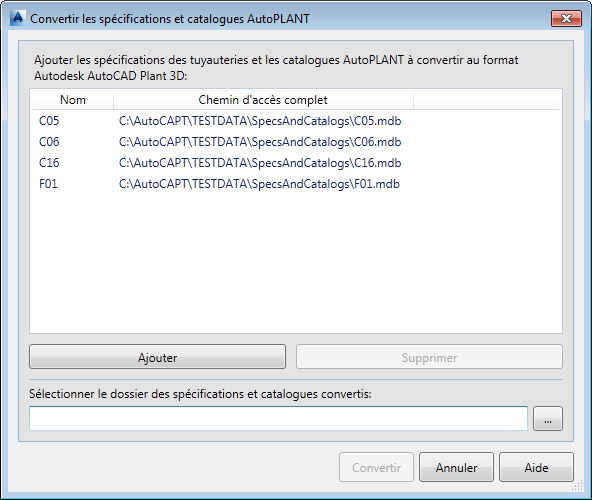
- Dans la boîte de dialogue Convertir les spécifications et catalogues AutoPLANT, cliquez sur Ajouter.
- Dans la boîte de dialogue Sélectionner les spécifications et catalogues, accédez au dossier contenant les spécifications à convertir. Sélectionnez une ou plusieurs spécifications et cliquez sur Ouvrir.
- Dans la boîte de dialogue Convertir des spécifications et des catalogues, sous Sélectionner le dossier des spécifications et catalogues convertis, cliquez sur le bouton [...] et accédez au dossier dans lequel vous souhaitez enregistrer les fichiers convertis. Cliquez sur OK.
- Dans la boîte de dialogue Convertir les spécifications et catalogues externes, cliquez sur Convertir. Une boîte de dialogue affiche la progression de la conversion.
- Dans la boîte de dialogue Spécifications et catalogues - Conversion terminée, effectuez une des opérations suivantes :
- Affichez la boîte de dialogue Rapport de conversion des spécifications des tuyauteries, qui répertorie le dossier de sortie, la date de la conversion et le nom du fichier mdb converti. Dans cette boîte de dialogue, vous pouvez cliquer sur le lien Cliquez ici pour afficher le rapport de conversion afin d'afficher les informations au format texte.
- Ouvrez le dossier des spécifications converties, où vous pourrez consulter les fichiers journaux et les fichiers convertis.
- Selon les résultats de la conversion, vous pouvez modifier les mappages et relancer la conversion ou ouvrir la spécification des tuyauteries et ajouter des pièces à partir d'un catalogue Plant 3D.
Pour convertir des spécifications CADWorx
- Dans le menu Fichier, cliquez sur Convertir
 Spécifications CADWorx.
Spécifications CADWorx.
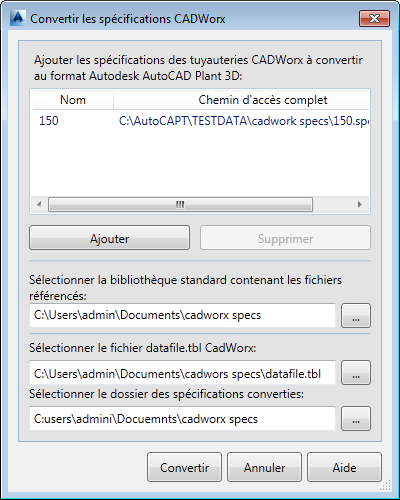
- Dans la boîte de dialogue Convertir les spécifications CADWorx, cliquez sur Ajouter.
- Dans la boîte de dialogue Sélectionner les spécifications et catalogues, accédez au dossier contenant les spécifications à convertir. Sélectionnez une ou plusieurs spécifications et cliquez sur Ouvrir.
- Dans la boîte de dialogue Convertir les spécifications CADWorx, effectuez les opérations suivantes :
- Sous Sélectionner la bibliothèque standard contenant les fichiers référencés, cliquez sur le bouton [...] et accédez au dossier contenant les bibliothèques CADWorx. Cliquez sur OK.
Remarque : Sélectionnez le niveau supérieur et non un dossier de bibliothèque spécifique.
- Sous Sélectionner le fichier datafile.tbl CadWorx, cliquez sur le bouton [...] et accédez au dossier contenant le fichier. Cliquez sur Ouvrir.
- Sous Sélectionner le dossier des spécifications et catalogues convertis, cliquez sur le bouton [...] et accédez au dossier dans lequel vous souhaitez enregistrer les fichiers convertis. Cliquez sur OK.
- Cliquez sur Convertir. Une boîte de dialogue affiche la progression de la conversion.
- Sous Sélectionner la bibliothèque standard contenant les fichiers référencés, cliquez sur le bouton [...] et accédez au dossier contenant les bibliothèques CADWorx. Cliquez sur OK.
- Dans la boîte de dialogue Spécifications et catalogues - Conversion terminée, effectuez une des opérations suivantes :
- Affichez la boîte de dialogue Rapport de conversion des spécifications des tuyauteries, qui répertorie le dossier de sortie, la date de la conversion et le nom du fichier mdb converti. Dans cette boîte de dialogue, vous pouvez cliquer sur le lien Cliquez ici pour afficher le rapport de conversion afin d'afficher les informations dans une feuille de calcul Excel.
- Ouvrez le dossier des spécifications converties, où vous pourrez consulter les fichiers journaux et les fichiers convertis.
- Selon les résultats de la conversion, vous pouvez modifier les mappages et relancer la conversion ou ouvrir la spécification des tuyauteries et ajouter des pièces à partir d'un catalogue Plant 3D.
Pour ouvrir une spécification des tuyauteries ou un catalogue converti et afficher le journal des erreurs
- Dans le menu Fichier, cliquez sur Ouvrir la spécification des tuyauteries ou Ouvrir le catalogue.
- Dans la boîte de dialogue Ouvrir un fichier, recherchez le dossier que vous avez choisi pour la spécification des tuyauteries ou le catalogue converti. Cliquez sur Ouvrir.
- Dans la barre d'erreur rouge en haut de l'éditeur, cliquez sur Afficher le journal des erreurs. (La barre rouge s'affiche uniquement si des erreurs se produisent lors de la conversion.)
- (Facultatif) Dans la boîte de dialogue Rapport de conversion des spécifications des tuyauteries, cliquez sur le lien Cliquez ici pour afficher le rapport de conversion. Le rapport s'affiche sous la forme d'une feuille de calcul Microsoft Excel.